So teilen Sie Ihren Standort auf WhatsApp
Autor:
Robert Simon
Erstelldatum:
21 Juni 2021
Aktualisierungsdatum:
24 Juni 2024

Inhalt
- Stufen
- Methode 1 Teilen Sie einen Ort auf einem iPhone
- Methode 2 Teilen Sie den Standort auf einem Android-Handy
WhatsApp ist eine Handy-Anwendung, mit der Benutzer über WLAN oder mobile Daten senden können, ohne SMS-Gebühren zu zahlen. Mit WhatsApp können Sie Ihren Standort auch mit Ihren Kontakten teilen oder ihnen den Standort eines Ortes für eine Besprechung senden, z. B. ein Restaurant oder einen Park. Diese Funktion ist sehr nützlich, um Verwechslungen von Ort und Adresse zu vermeiden, wenn Sie Termine mit Personen vereinbaren, z. B. in einer Bar, einer Pizzeria oder einer Cafeteria.
Stufen
Methode 1 Teilen Sie einen Ort auf einem iPhone
-
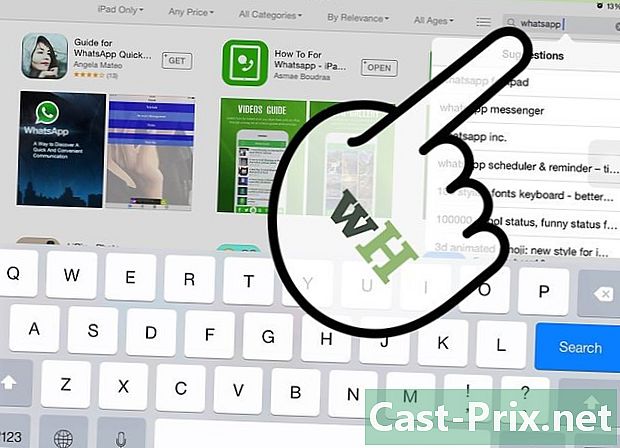
Installieren Sie die WhatsApp-App und fügen Sie Kontakte hinzu. Befolgen Sie nach der Installation der Anwendung die Anweisungen auf dem Bildschirm zur Konfiguration. Sie müssen Ihren Namen und Ihre Telefonnummer eingeben, um die Anwendung zu konfigurieren. Außerdem können Sie ein Profilbild und einen Status hinzufügen.- Wenn Sie eine internationale Telefonnummer haben, verwenden Sie keine Exit-Codes oder 00. Beginnen Sie alle internationalen Nummern mit +, gefolgt von der Landesvorwahl.
-
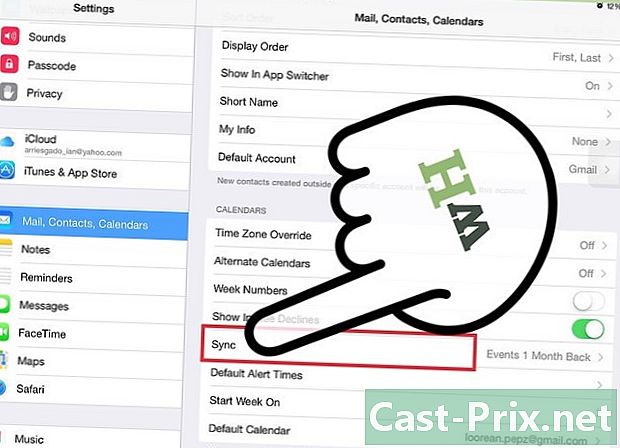
Synchronisieren Sie die Kontakte. Öffnen Sie WhatsApp und aktualisieren Sie die Liste Favoriten. Diese Aktion synchronisiert Ihre WhatsApp-Kontakte mit den auf Ihrem Telefon gespeicherten Kontakten. Wenn einer Ihrer Kontakte WhatsApp installiert, wird sein Name automatisch in der Liste Ihrer WhatsApp-Kontakte angezeigt, wenn Sie die Liste aktualisieren Favoriten.- Beachten Sie, dass es nicht möglich ist, eine WhatsApp an einen Kontakt zu senden, auf dessen Telefon WhatsApp nicht installiert ist.
-
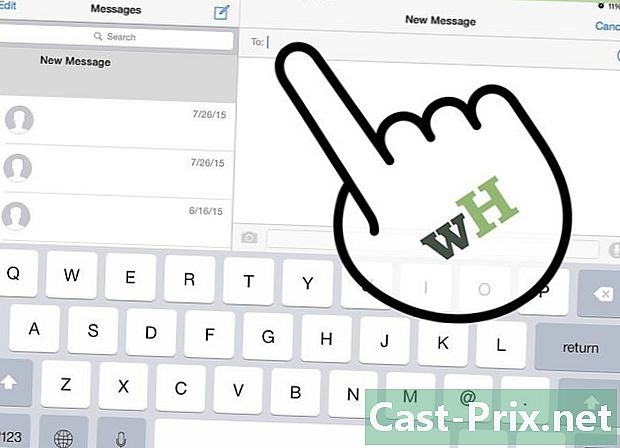
Wählen Sie den Kontakt oder die Gruppe aus, für den bzw. die Sie den Standort freigeben möchten.- Um eine Gruppe zu erstellen, rufen Sie die Seite Konversationen auf und wählen Sie Neue Gruppe.
- Benennen Sie die Gruppe. Geben Sie ein Thema oder einen Titel als Gruppennamen ein, der den Gruppenmitgliedern angezeigt wird.
- Um der Gruppe Kontakte hinzuzufügen, drücken Sie die Taste + oder geben Sie einfach den Namen des Kontakts ein.
- Beenden Sie mit schaffen.
-
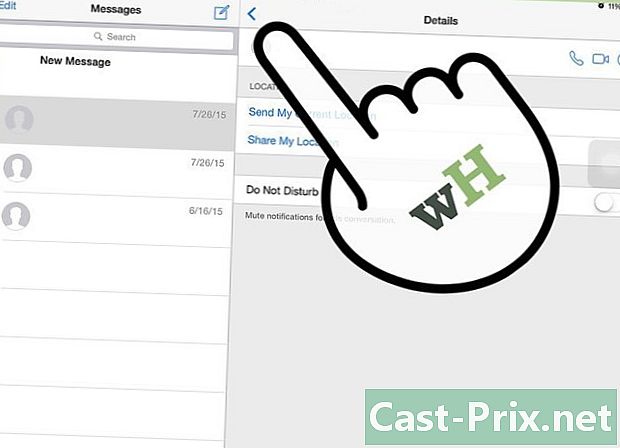
Tippen Sie auf das Pfeilsymbol. Links von der e-Leiste sehen Sie ein Pfeilsymbol, das nach oben zeigt. Tippen Sie auf diesen Pfeil, wenn Sie auf die Konversation zugreifen, in der Sie den Standort freigeben möchten. -
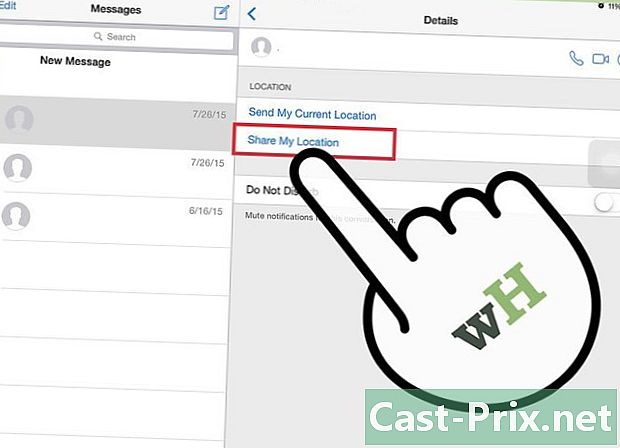
wählen Standort freigeben. Eine Popup-Liste wird angezeigt, wenn Sie den Pfeil auswählen. Sie sehen die Option Standort freigeben. Dies ist die zweite Option von unten. Wählen Sie es. -
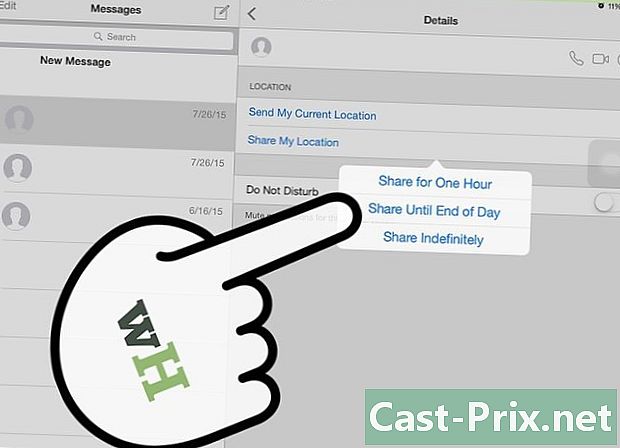
Teilen Sie den Standort. Wenn Sie auswählen Standort freigebenSie werden zu einem anderen Bildschirm weitergeleitet. Sie werden aufgefordert, WhatsApp für den Zugriff auf Ihren Standort zu autorisieren. Drücken Sie Ok.- Eine Liste der Orte in Ihrer Nähe wird angezeigt, an denen das GPS Ihren genauen Standort auswählt. Wählen Sie den Ort aus, den Sie freigeben möchten, und WhatsApp wird automatisch in die Konversation eingefügt.
Methode 2 Teilen Sie den Standort auf einem Android-Handy
-

Installieren Sie die WhatsApp-App und befolgen Sie die Anweisungen auf dem Bildschirm, um sie einzurichten. Sie müssen Ihren Namen und Ihre Telefonnummer angeben. Sie können auch ein Profilbild und einen Status hinzufügen.- Wenn Sie eine internationale Telefonnummer haben, verwenden Sie keine Exit-Codes oder 00. Beginnen Sie alle internationalen Nummern mit +, gefolgt von der Landesvorwahl.
-
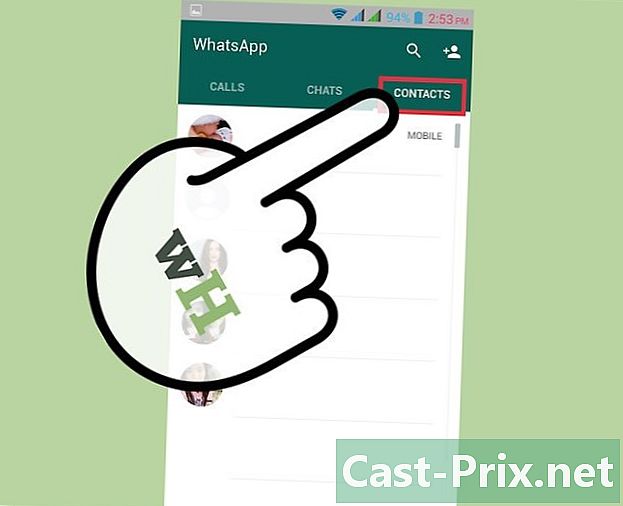
Synchronisieren Sie die Kontakte. Gehen Sie in der WhatsApp-App zum Longlet Kontakte, drücken Sie die Taste Menü von Ihrem Telefon und wählen Sie dann Actualize. Diese Aktion synchronisiert Ihre WhatsApp-Kontakte mit den auf Ihrem Telefon gespeicherten Kontakten. Wenn einer Ihrer Kontakte WhatsApp installiert, wird sein Name automatisch in der Liste Ihrer WhatsApp-Kontakte angezeigt, wenn Sie die Liste aktualisieren Kontakte.- Beachten Sie, dass Sie eine WhatsApp nicht an Personen senden können, auf deren Telefon die WhatsApp-App nicht installiert ist.
- Wenn die Person, an die Sie senden möchten, nicht aus Ihrer Kontaktliste entfernt wird, geben Sie ihre Nummer auf der Anruftastatur ein und speichern Sie sie.
-

Öffnen Sie eine Unterhaltung. Wählen Sie den Kontakt oder die Gruppe aus, für die Sie den Standort freigeben möchten. Dies öffnet ein bestehendes Konversationsfenster oder eine neue Konversation.- Um eine Gruppe zu erstellen, drücken Sie die Menütaste auf Ihrem Telefon und wählen Sie Neue Gruppe.
- Geben Sie ein Thema oder einen Titel als Gruppennamen ein. Der Name der Gruppe ist für alle Mitglieder der Gruppe sichtbar. Sie können ein Foto auch hinzufügen, indem Sie auf das leere Fotofeld tippen.
- Drücken Sie folgendeFügen Sie dann die Kontakte in der Gruppe hinzu, indem Sie das Zeichen auswählen + oder indem Sie ihre Namen eingeben.
- Beenden Sie mit einem Klick auf schaffen.
-

Wählen Sie das Büroklammersymbol oben rechts auf dem Bildschirm. Wenn Sie dieses Symbol auswählen, werden mehrere Optionen angezeigt. Wählen Sie die Option aus Lage. -
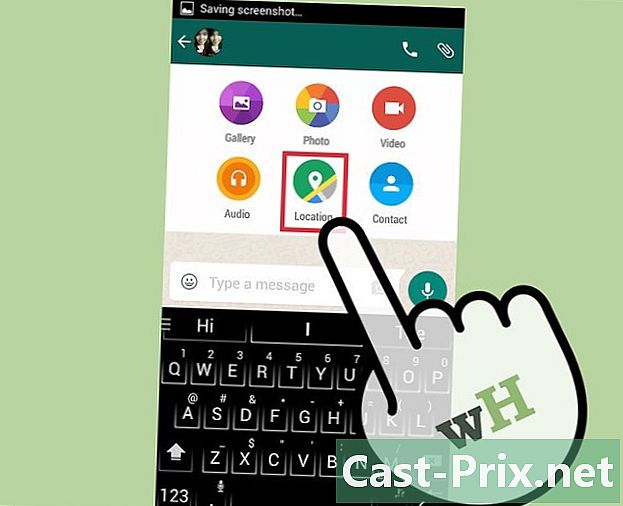
Wählen Sie die Option aus Senden Sie Ihre aktuelle Position. Wenn Sie diese Option auswählen, teilen Sie Ihren genauen Standort mit. Wenn Sie dies bevorzugen, zeigt die Anwendung auch die Orte in Ihrer Nähe oder die von Ihnen registrierten Standorte an, aus denen Sie Ihre Auswahl treffen können. Wenn Sie einen Ort auswählen, wird dieser sofort in das Chat-Fenster eingefügt und Sie müssen ihn nur an Ihre Kontakte senden.

